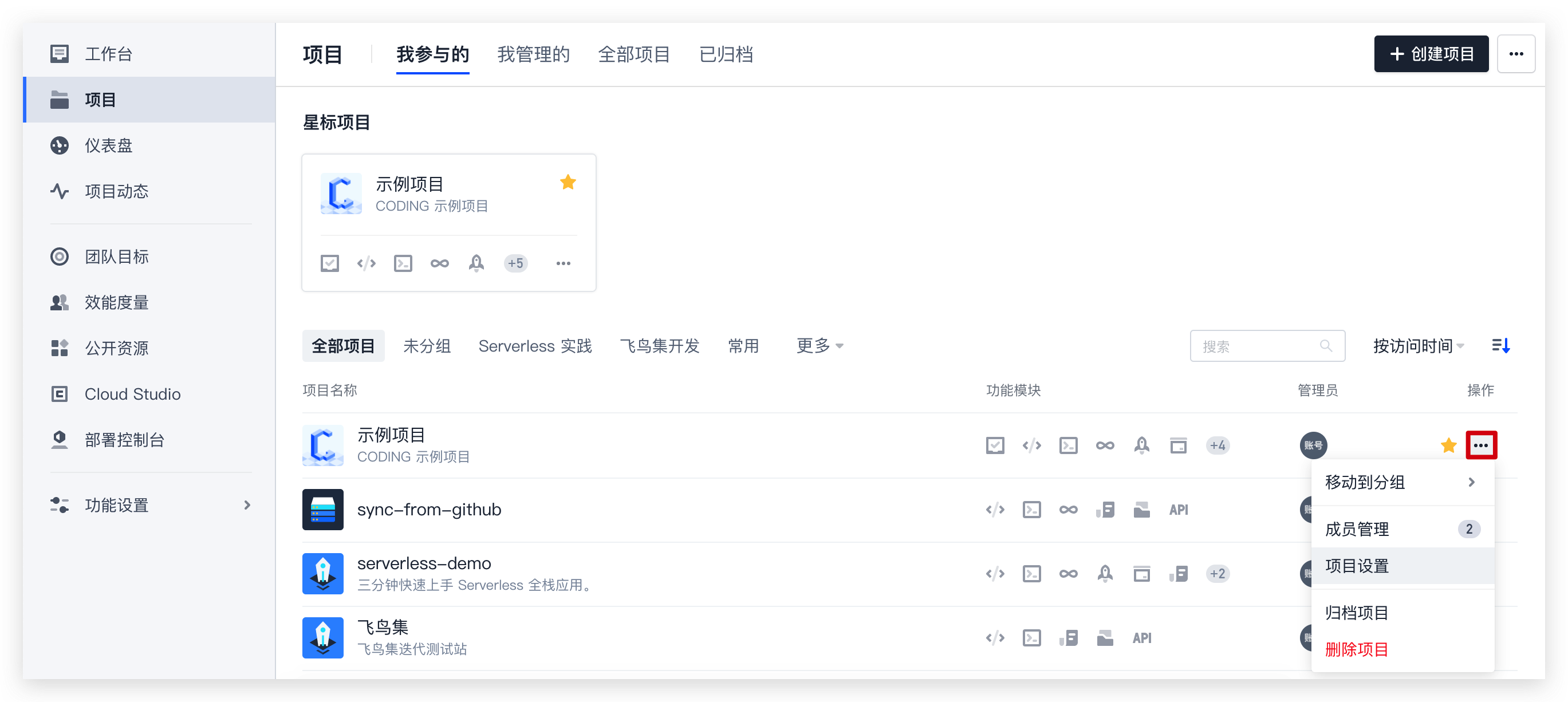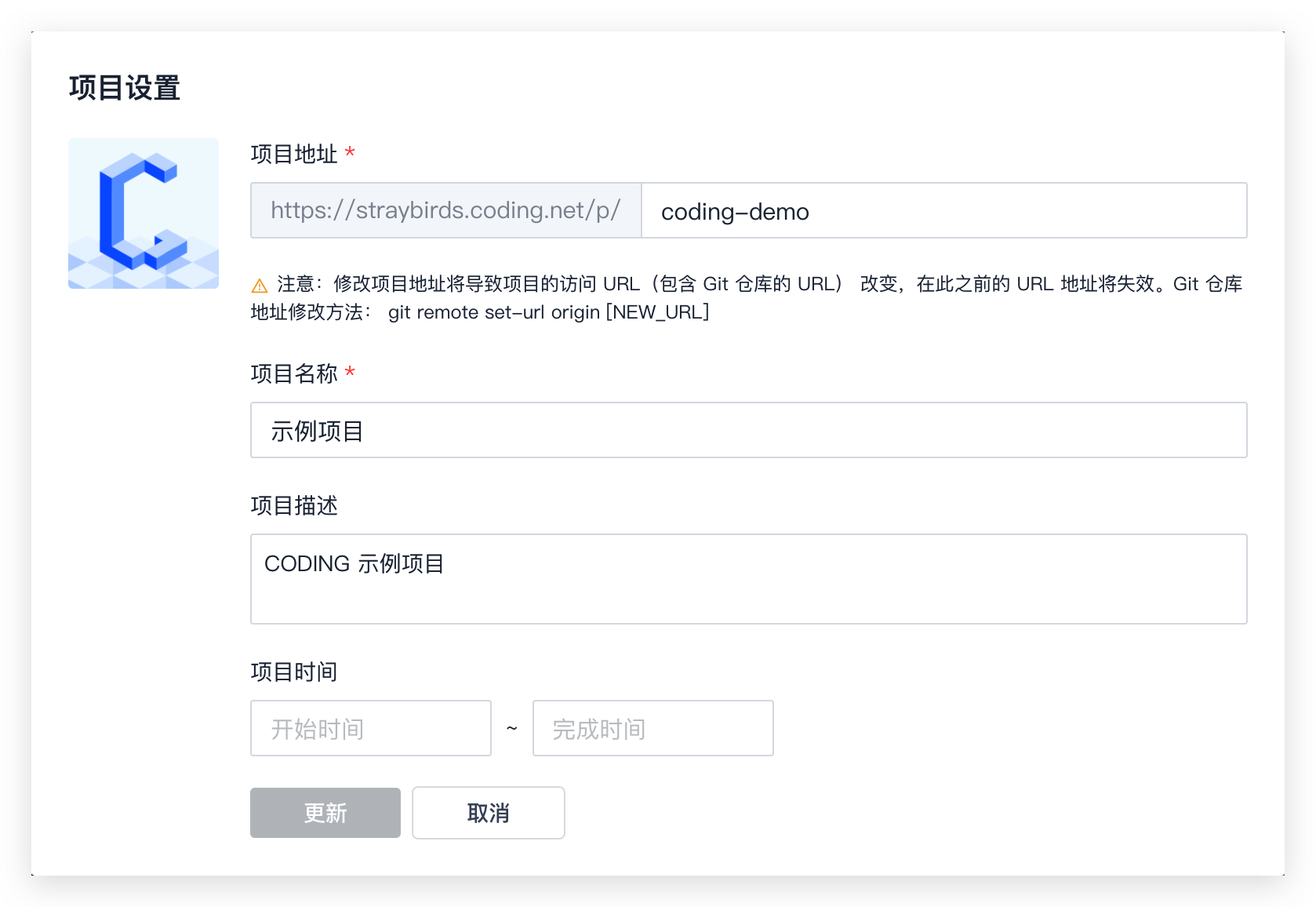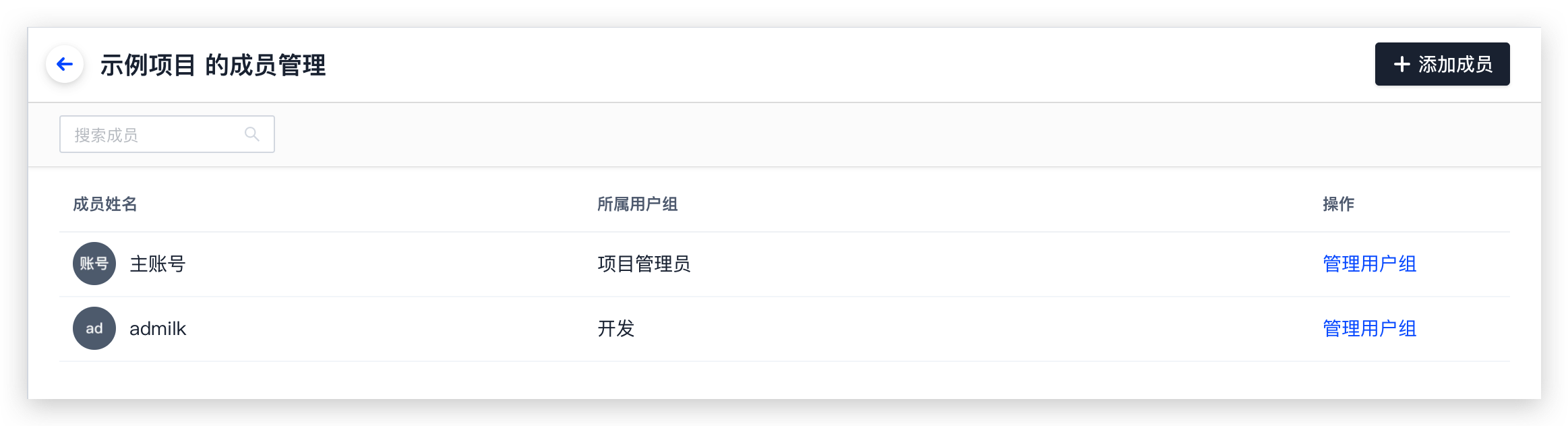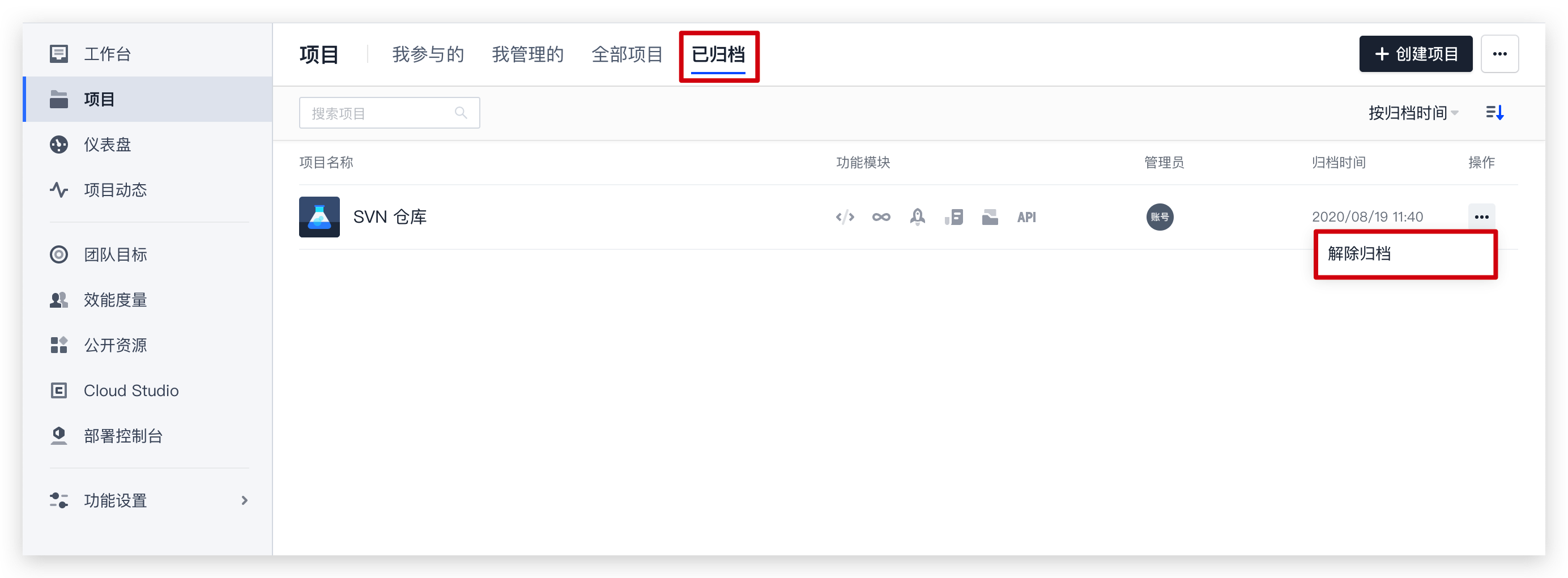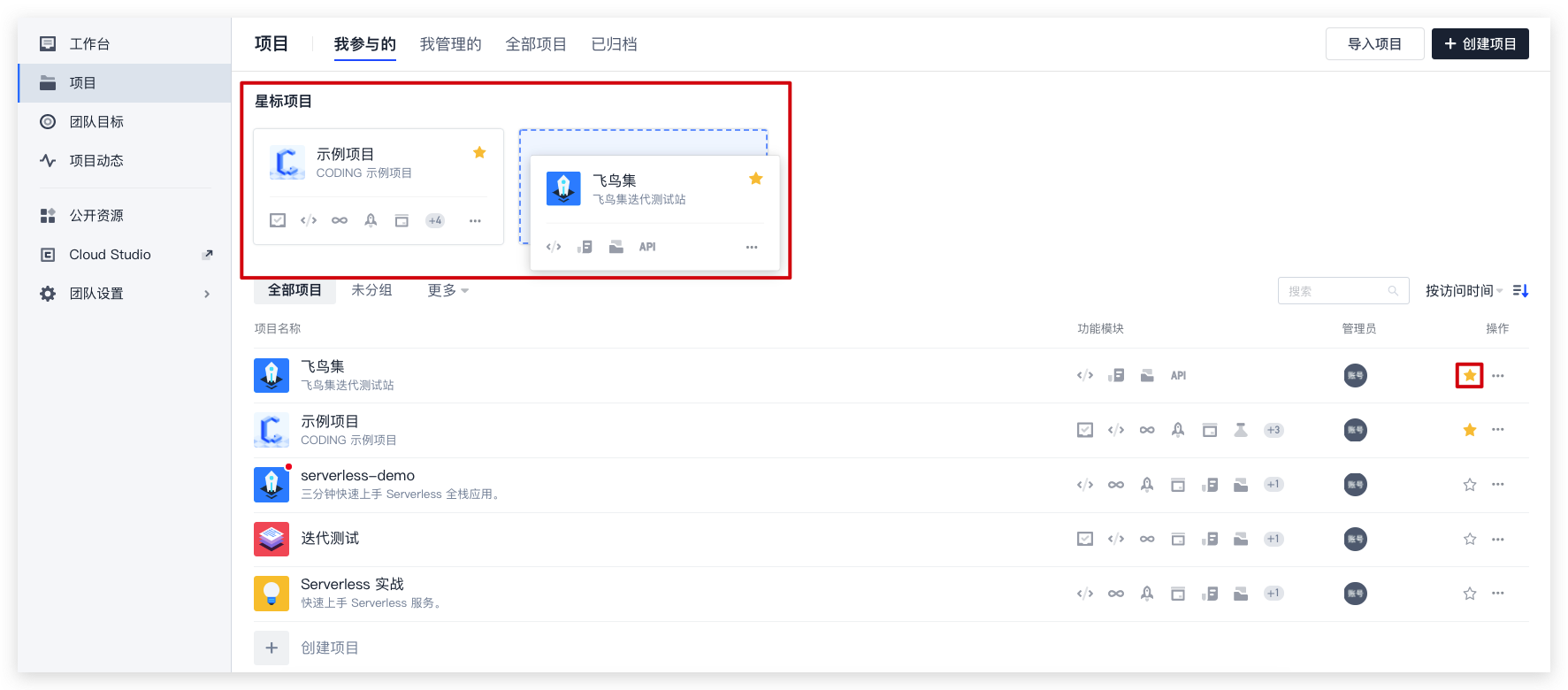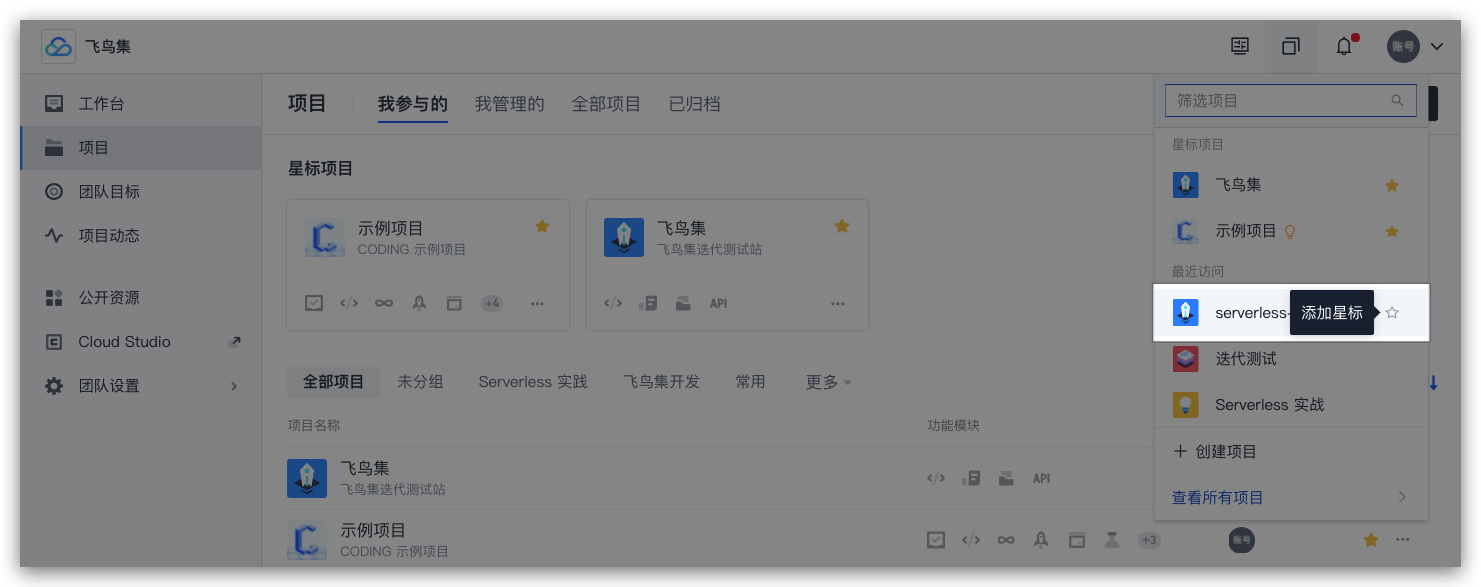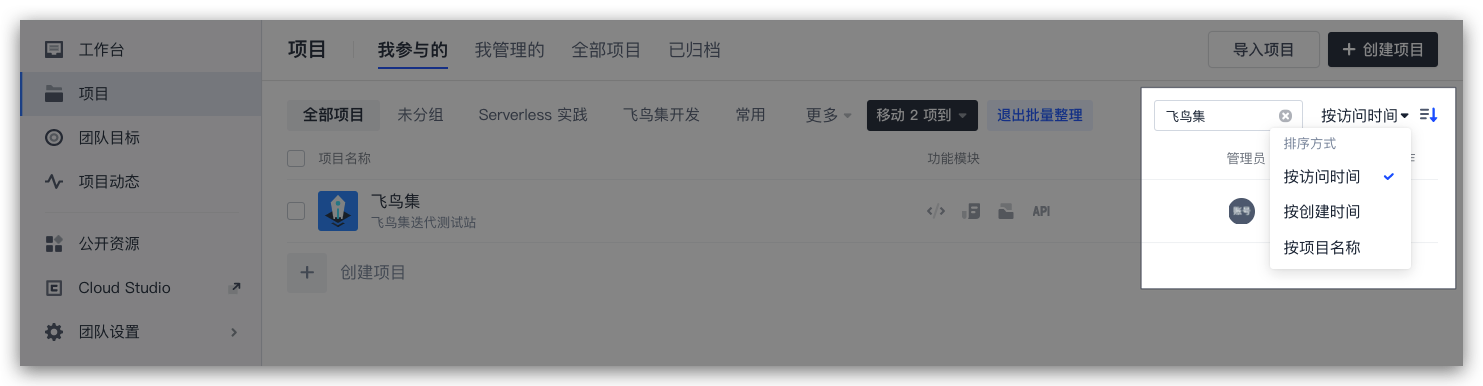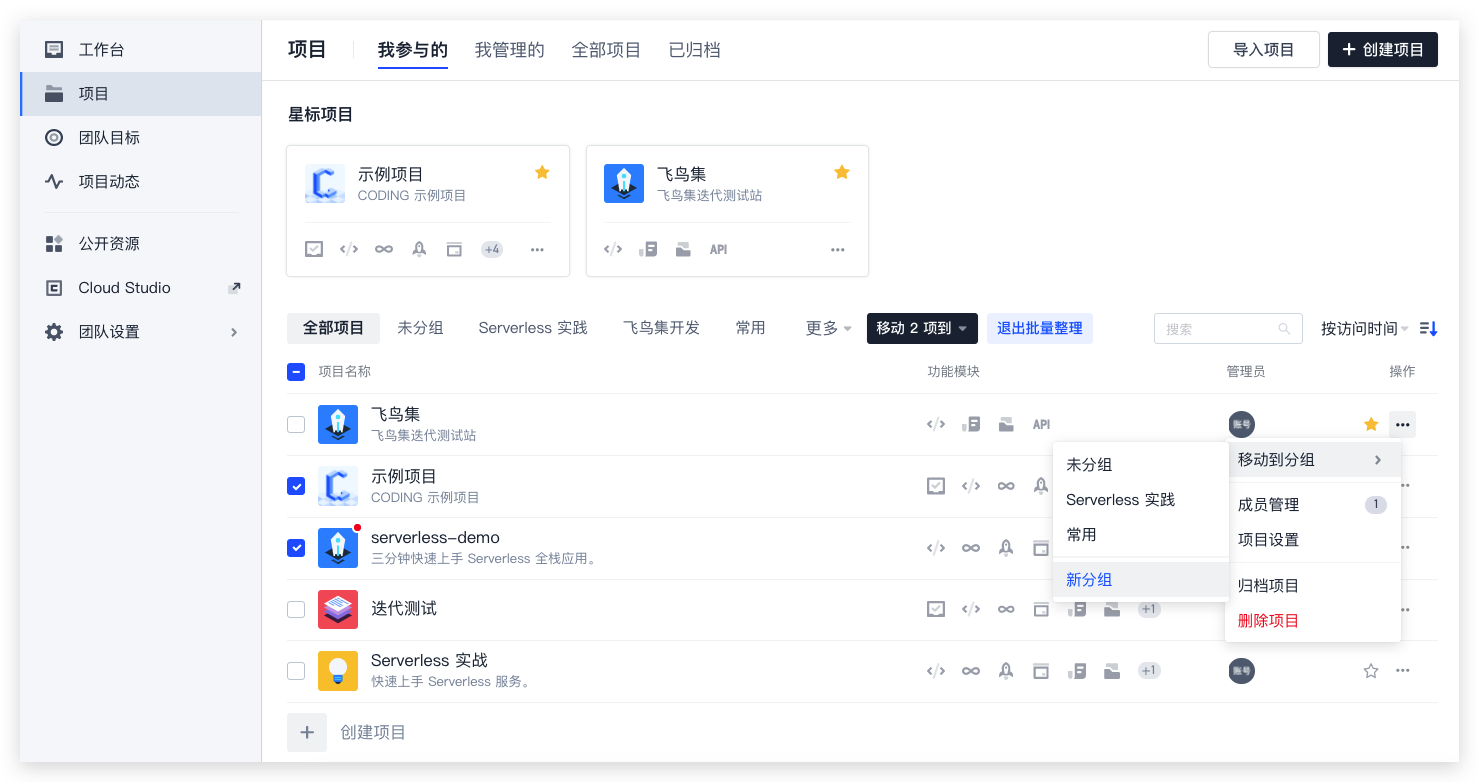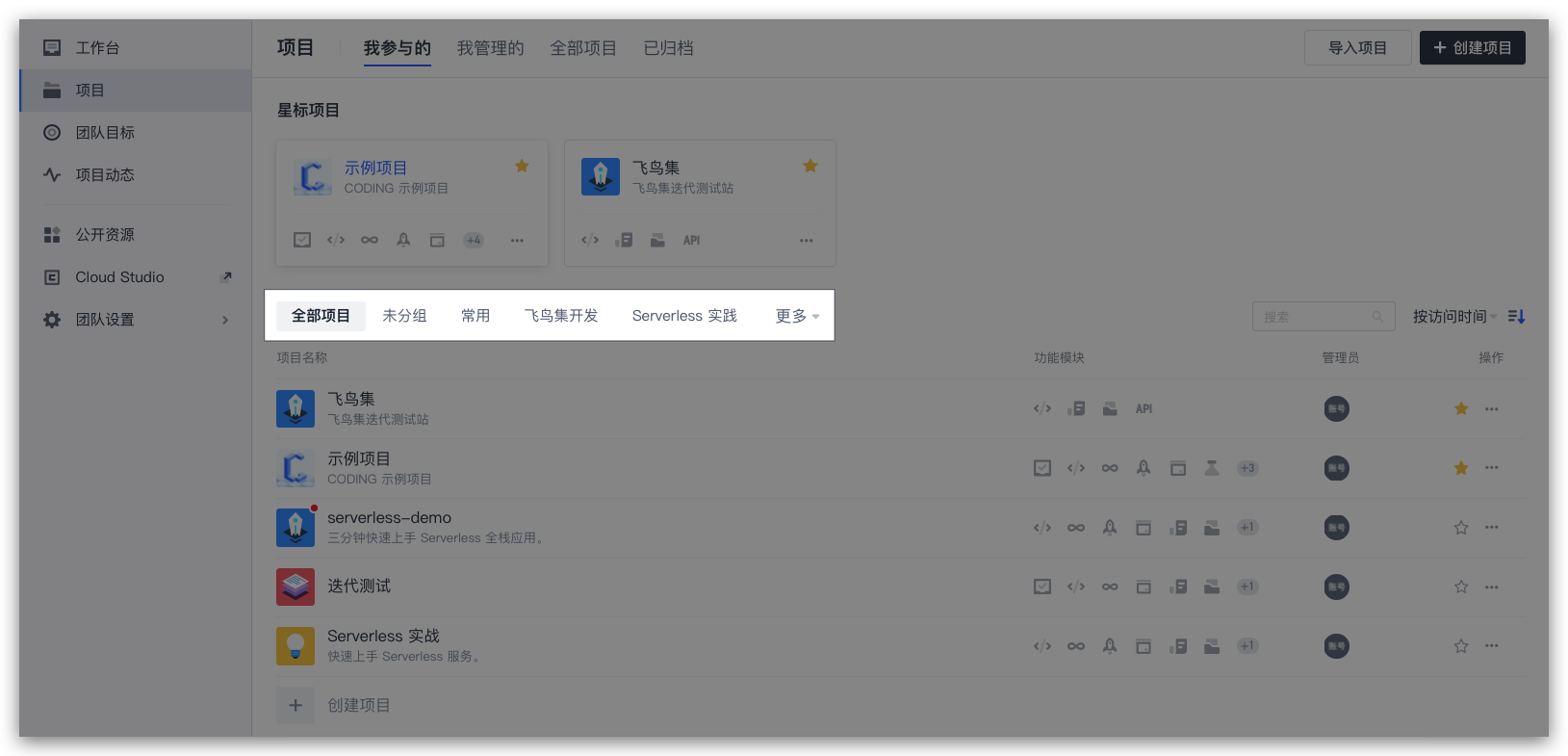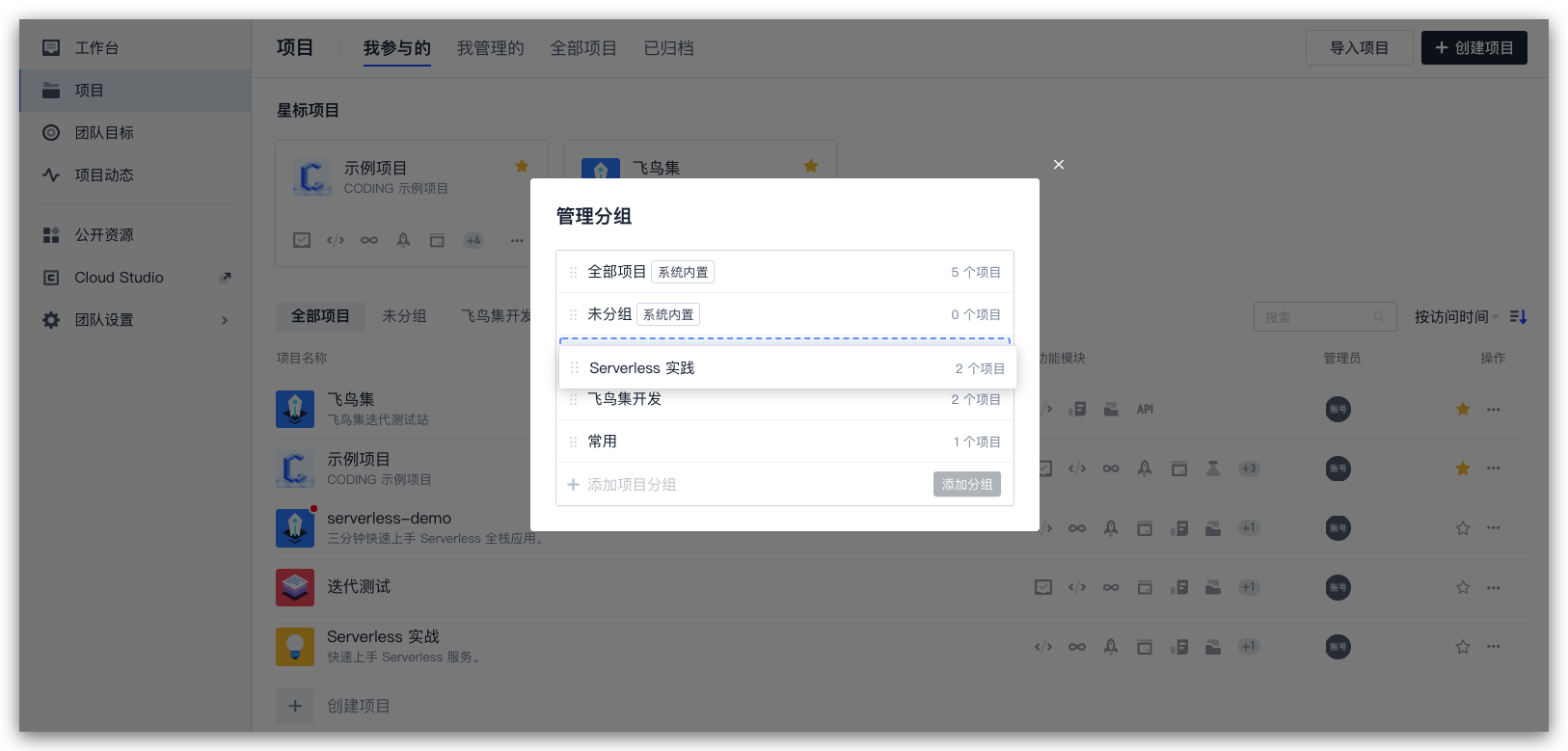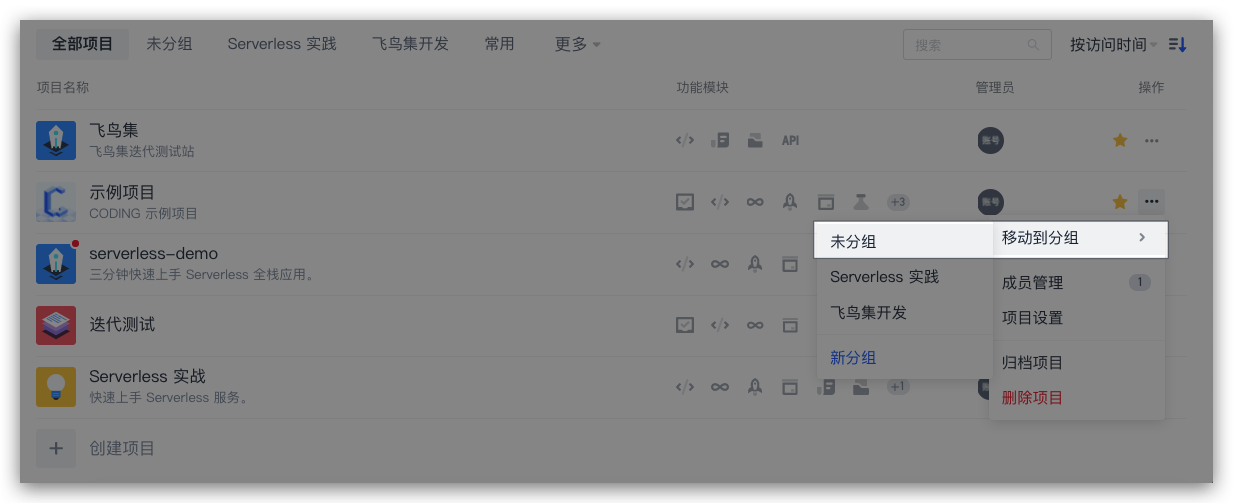团队级项目管理
团队负责人和管理员可以在【项目】页中快捷进入项目中的功能。点击项目的操作菜单还可以快捷进行项目成员管理、移动分组或项目设置等操作。
更新项目信息
- 团队负责人/管理员在【团队管理】->【项目设置】中,点击【项目设置】按钮。
- 在项目设置弹窗中可更新项目地址、项目名称、项目描述及项目时间。
⚠️ 修改项目名称将导致项目的访问 URL(包含 Git 仓库的 URL)改变,在此之前的 URL 将失效。Git 仓库地址修改方法:git remote set-url origin NEW_URL
成员管理
- 团队负责人/管理员在操作菜单中,点击【成员管理】按钮。
- 在成员管理弹窗中可添加/移除项目成员、修改项目成员用户组。
若希望管理项目内的成员及权限组,请阅读《项目级成员管理》。
删除/归档项目
- 在项目页中,点击每个项目右侧的【操作菜单】,可进行【删除项目】或【归档项目】操作。
删除项目会删除项目内的所有数据,且删除操作无法恢复。若项目内存有重要数据,建议归档项目。
项目归档后,项目内所有成员将无法访问该项目,且不能对该项目进行任何操作。归档后的项目会统一放置在【已归档】tab 页面中,可以在这个页面对项目进行恢复操作。
菜单栏
在首页中点击【项目】进入项目列表管理页。
您可以在项目中查看管理所参加的每一个项目。菜单栏上方会按照项目属性分为四大类,其中仅团队管理员才能查看「全部项目」。在对项目进行归档操作后会归纳至已归档栏目中。
星标项目
对单独的项目加星标后项目会出现在星标项目栏中,通过鼠标拖拽可以改变星标项目的排序。
在顶部菜单的项目栏中也可以快速添加星标并置顶项目。
功能模块
在功能模块中可以快速进入代码仓库 / 构建计划等模块。
项目搜索与排序
您可以在搜索框中输入关键词进行相关项目搜索;选择不同的排序方式来让项目井然有序。
项目操作
团队管理员可以对项目进行移动分组、成员管理与项目设置。
创建分组
- 选中目标项目,点击【移动至】按钮,选择【新分组】。
- 创建分组成功后相应的组名会出现在菜单栏中。
管理分组
在【更多】中点击管理分组,可以对已设置对分组进行排序与快速添加分组。
批量整理项目
在【更多】中点击【批量整理项目】可以多选项目移动至特定分组中。
移除项目分组
将项目添加至未分组中即可移除项目当前所在的项目。
 2022-05-31最近更新
2022-05-31最近更新在阅读中是否遇到以下问题?*
您希望我们如何改进?*
如果您希望得到回复,请留下您的邮箱地址。